엑셀 백분율 설정하는 방법 알아보겠습니다. 엑셀에서 백분율은 [홈 탭]의 [표시 형식]에 [%]의 기호로 자리 잡고 있는데, 비율을 퍼센트로 표시하는 것을 백분율이라고 하는데, 어떤 경우에 백분율을 사용하는지 어떻게 설정할 수 있는지 알아보겠습니다.
엑셀 백분율 설정하는 방법 [퍼센트, %]
1. 비율은?
기준이 되는 수에 대해서 변화된 수의 비를 비율이라고 표현하는데, 기준이 되는 수를 분모로 정하고 변화된 수를 분자로 정해서 분자/분모=비율이 되는 것입니다.
2. 백분율은?
비율을 백분율로 표시하는데, [비율 X 100]의 결괏값에 백분율의 기호인 [%]를 붙여서 표시하고, 퍼센트(percent)로 읽습니다. [0]과 [1] 사이를 100개 나눠서 백분율로 표시하는데, 1000개로 나누면 천분율이 되는 것입니다. [0]은 [0%]가 되고 [1]은 [100%]가 되는데, [99%]는 비율 [0.99]를 백분율로 표시한 것입니다.
3. 백분율 설정하는 순서
엑셀에서 백분율을 설정하기 위해서는 비율을 먼저 입력해야 합니다. 백분율을 설정하는 방법을 예제를 통해서 알려드리겠습니다.
■ 비율 구하기
아래의 예제를 먼저 입력하고 다음 순서를 따라 해 보시기 바랍니다.

① 비율을 구하는 셀에 위와 같은 수식을 입력합니다. 기준이 되는 [전체 인원]이 분모가 되고, 변경된 [현재 인원]이 분자가 되도록, [비율=현재 인원/전체 인원=24/30]의 형식이 되도록 수식을 입력합니다.
※ 비율 밑의 셀을 선택하고 [=]을 입력합니다. 마우스로 [24]가 입력된 [D4] 셀을 클릭하고 [/]를 입력하고 [30]이 입력된 [C4] 열을 클릭합니다. 입력을 마무리하면 되는데 [ENTER, TAB, 방향키, 마우스로 아무 곳이나 클릭] 중 아무것이나 실행해서 입력을 마무리합니다.

② 채우기 핸들을 이용해서 나머지 셀에도 복사해서 붙여 넣기를 합니다. 위의 예시처럼 우측 하단에 마우스를 가져가면 십자 모양의 채우기 핸들이 나옵니다. 채우기 핸들을 더블클릭하거나 마우스를 꾹 누른 상태에서 아래로 내려줍니다.

③ 마우스를 놓으면 위의 수식이 아래에도 복사해서 붙여 넣기가 됩니다.
■ 백분율 구하기
비율에 100을 곱하고 %로 표시하는 것을 백분율이라고 하는데, 위의 비율에 바로 백분율을 표시해도 되지만, 비율과 백분율을 비교하기 위해서 비율과 백분율을 따로 구분해 놓았습니다.

① 비율과 똑같은 결괏값을 백분율에 표시되도록 위의 수식을 입력해봅니다. [F4] 셀에 [=]을 입력하고 비율인 [E4] 셀을 마우스로 클릭하면 [E4] 셀의 수치가 백분율인 [F4] 셀에 똑같이 입력이 됩니다.

② 백분율을 표시하기 위해서 [F4] 셀에 마우스 우클릭을 하면 [바로가기 메뉴]가 나오는데, [바로가기 메뉴] 상단의 [%]를 클릭하면 퍼센트로 표시가 바뀌게 됩니다.
※ [홈 탭]의 [표시 형식]의 [%]를 클릭해도 됩니다.

③ 채우기 핸들을 이용해서 아래에도 똑같이 복사해서 붙여 넣기를 합니다.
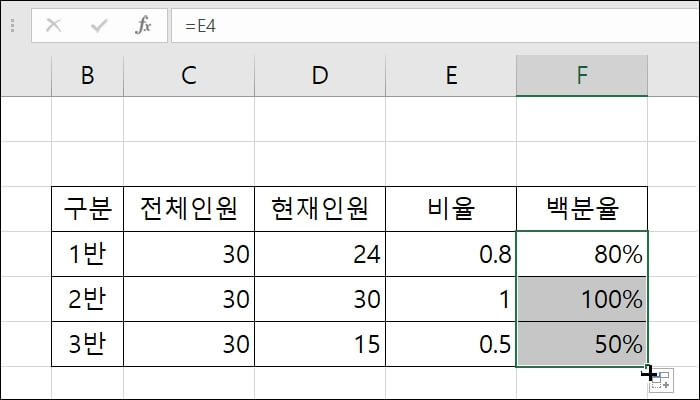
④ 채우기 핸들을 놓으면 위와 같이 백분율로 설정이 됩니다. 비율과 백분율을 보면 비율에 곱하기 100을 한 결괏값에 [%] 표시가 붙는 것을 확인할 수 있습니다.
엑셀 배우기-잘라내기/ 복사/ 붙여넣기
오늘의 내용은 엑셀 배우기 잘라내기 복사 붙여넣기 방법인데, 가장 기본적인 내용이지만 엑셀에서는 다른 프로그램과는 다른 부분이 있습니다. 일반 숫자와 단어의 복사해서 붙여넣는 것은 어
icedlatte.tistory.com

댓글